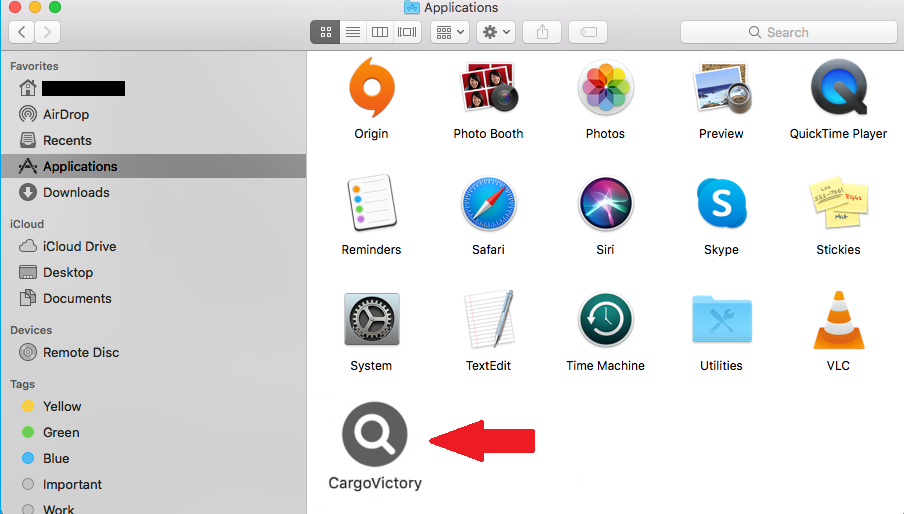CargoVictory (Mac) adware er en generisk annonseprograminfeksjon fra AdLoad-annonseprogramfamilien. Det er en veldig tydelig infeksjon som tydelig vil være synlig i Mac-applikasjonsmappen. Heldigvis vil det ikke direkte skade datamaskinen din fordi det ikke er hovedformålet. I stedet vil det bombardere deg med annonser. Disse annonsene kan utsette deg for alle slags svindel og til og med skadelig programvare, så jo raskere du fjerner CargoVictory (Mac) adware , jo bedre.
Heldigvis, adware infeksjoner som CargoVictory (Mac) er ikke farlig. De forårsaker ikke direkte skade på datamaskiner, selv om de er veldig irriterende å håndtere. Hovedformålet med adware er å utsette deg for så mange annonser som mulig. Derfor vil du bli bombardert med dem på alle nettsteder du besøker, selv tidligere annonsefrie nettsteder. De fleste annonser vil være harmløse, men de er veldig irriterende. Men enkelte annonser kan forårsake problemer. For eksempel er adware kjent for å vise falske virusvarsler som prøver å lure brukere til å ringe falske tekniske supportnumre. Hvis brukere faller for det og ringer svindlerne, kan de ende opp med å bli lurt ut av hundrevis av dollar.
Annonser som vises av adware, fremmer ofte tvilsomme programmer og til og med skadelig programvare i noen tilfeller. Det anbefales ikke å laste ned noen form for program fra en annonse, selv om programmet ser helt legitimt ut. Hvis et program fanger øyet, må du først undersøke det. Hvis det er trygt, kan du laste det ned fra legitime kilder som offisielle nettsteder eller appbutikker. Nedlasting fra annonser er veldig usikkert.
Hva følger adware infeksjoner er sporing. Adware samler ofte informasjon relatert til brukernes surfing. Det inkluderer hvilke nettsteder du besøker, hva du søker etter, din IP-adresse, etc. Det er ikke uvanlig at denne informasjonen også deles med tredjeparter. Med tanke på at du ikke tjener noe på å holde CargoVictory installert, er det ikke nødvendig å stille opp med noen form for datasporing.
Dette adware er til ingen nytte for deg. Det vil bare forårsake problemer, så jo raskere du fjerner CargoVictory (Mac) adware fra enheten, jo bedre. Den raskeste måten å gjøre det på er med et antivirusprogram, men du kan også gjøre det manuelt. Når adware er borte, vil surfingen gå tilbake til det normale.
Hvordan blir adware installert?
Adaware er ikke en ondsinnet infeksjon, så den installeres vanligvis sammen med legitime programmer. Infeksjoner som adware og nettleserkaprere bruker vanligvis programvarebuntingmetoden for å installere, og det er grunnen til at brukere ofte blir overrasket når de legger merke til dem på datamaskinene sine. Metoden utnytter brukernes dårlige installasjonsvaner.
Måten programvare bunting fungerer er infeksjoner som adware er knyttet til programmer som ekstra tilbud. Selv om disse tilbudene er teknisk valgfrie, kan de installeres ved siden av programmene de er knyttet til, uten å kreve ytterligere tillatelse. Derfor er metoden ganske kontroversiell.
For å kunne velge bort tilbudene, må du være oppmerksom når du installerer programmer. Det viktigste er at du må velge de riktige innstillingene. Installasjonsvinduet kan anbefale å bruke standardinnstillinger, men hvis du følger dette rådet, vil alle ekstra tilbud bli skjult og tillatt å installere ved siden av. Men hvis du velger Avanserte innstillinger, blir tilbudene synlige. Du vil også få muligheten til å velge bort tilbudene du ikke vil ha. Noen tilbud kan virke nyttige i begynnelsen, men ingenting godt kommer fra å la dem installere. Så hvis du merker noen ekstra tilbud når du installerer freeware, sørg for å fjerne merket for dem alle.
Adware kan også installeres på andre måter, selv om det vanligvis er relatert til brukernes nettvaner. En vanlig feil mange brukere gjør er å ikke undersøke programmer før de installeres. Mange infeksjoner er forkledd som legitime og nyttige, så brukerne må være veldig forsiktige. Å gjøre et søk med Google er det minste minimum brukere bør gjøre før de installerer programmer.
CargoVictory (Mac) adware fjerning
Adware er ikke en alvorlig infeksjon, slik at du kan fjerne CargoVictory (Mac) adware både manuelt og ved hjelp av anti-virus programvare. Sistnevnte anbefales fordi programmet vil ta seg av alt for deg. Men du kan prøve å slette CargoVictory (Mac) adware akkurat som alle andre applikasjoner på Mac-en. Vi vil også gi instruksjoner nedenfor.
CargoVictory (Mac) adware oppdages som:
- MacOS:Adload-CC [Adw] av Avast/AVG
- Adware: MacOS / Adload.AK! MTBm fra Microsoft
- En variant av OSX / Adware.Synataeb.F av ESET
- Adware.MAC.Generic.27766 av BitDefender
- Ikke-en-virus:HEUR:AdWare.OSX.Adload.h av Kaspersky
Quick Menu
Trinn 1. Avinstallere CargoVictory (Mac) adware og relaterte programmer.
Fjerne CargoVictory (Mac) adware fra Windows 8
Høyreklikk i bakgrunnen av Metro-grensesnittmenyen, og velg Alle programmer. I programmenyen klikker du på Kontrollpanel, og deretter Avinstaller et program. Naviger til programmet du ønsker å slette, høyreklikk på det og velg Avinstaller.

Avinstallere CargoVictory (Mac) adware fra Vinduer 7
Klikk Start → Control Panel → Programs and Features → Uninstall a program.

Fjerne CargoVictory (Mac) adware fra Windows XP
Klikk Start → Settings → Control Panel. Finn og klikk → Add or Remove Programs.

Fjerne CargoVictory (Mac) adware fra Mac OS X
Klikk Go-knappen øverst til venstre på skjermen og velg programmer. Velg programmer-mappen og se etter CargoVictory (Mac) adware eller en annen mistenkelig programvare. Nå Høyreklikk på hver av slike oppføringer og velge bevege å skitt, deretter høyreklikk Papirkurv-ikonet og velg Tøm papirkurv.

trinn 2. Slette CargoVictory (Mac) adware fra nettlesere
Avslutte de uønskede utvidelsene fra Internet Explorer
- Åpne IE, trykk inn Alt+T samtidig og velg Administrer tillegg.

- Velg Verktøylinjer og utvidelser (i menyen til venstre). Deaktiver den uønskede utvidelsen, og velg deretter Søkeleverandører. Legg til en ny og fjern den uønskede søkeleverandøren. Klikk Lukk.

- Trykk Alt+T igjen og velg Alternativer for Internett. Klikk på fanen Generelt, endre/fjern hjemmesidens URL-adresse og klikk på OK.
Endre Internet Explorer hjemmesiden hvis det ble endret av virus:
- Trykk Alt+T igjen og velg Alternativer for Internett.

- Klikk på fanen Generelt, endre/fjern hjemmesidens URL-adresse og klikk på OK.

Tilbakestill nettleseren
- Trykk Alt+T. Velg Alternativer for Internett.

- Åpne Avansert-fanen. Klikk Tilbakestill.

- Kryss av i boksen.

- Trykk på Tilbakestill, og klikk deretter Lukk.

- Hvis du kan ikke tilbakestille nettlesere, ansette en pålitelig anti-malware, og skanne hele datamaskinen med den.
Slette CargoVictory (Mac) adware fra Google Chrome
- Åpne Chrome, trykk inn Alt+F samtidig og klikk Settings (Innstillinger).

- Klikk Extensions (Utvidelser).

- Naviger til den uønskede plugin-modulen, klikk på papirkurven og velg Remove (Fjern).

- Hvis du er usikker på hvilke utvidelser fjerne, kan du deaktivere dem midlertidig.

Tilbakestill Google Chrome homepage og retten søke maskinen hvis det var kaprer av virus
- Åpne Chrome, trykk inn Alt+F samtidig og klikk Settings (Innstillinger).

- Under On Startup (Ved oppstart), Open a specific page or set of pages (Åpne en spesifikk side eller et sideutvalg) klikker du Set pages (Angi sider).

- Finn URL-adressen til det uønskede søkeverktøyet, endre/fjern det og klikk OK.

- Under Search (Søk), klikk på knappen Manage search engine (Administrer søkemotor). Velg (eller legg til og velg) en ny standard søkeleverandør, og klikk Make default (Angi som standard). Finn URL-adressen til søkeverktøyet du ønsker å fjerne, og klikk på X. Klikk på Done (Fullført).


Tilbakestill nettleseren
- Hvis leseren fortsatt ikke fungerer slik du foretrekker, kan du tilbakestille innstillingene.
- Trykk Alt+F.

- Velg Settings (Innstillinger). Trykk Reset-knappen nederst på siden.

- Trykk Reset-knappen én gang i boksen bekreftelse.

- Hvis du ikke tilbakestiller innstillingene, kjøper en legitim anti-malware, og skanne PCen.
Fjern CargoVictory (Mac) adware fra Mozilla Firefox
- Trykk inn Ctrl+Shift+A samtidig for å åpne Add-ons Manager (Tilleggsbehandling) i en ny fane.

- Klikk på Extensions (Utvidelser), finn den uønskede plugin-modulen og klikk Remove (Fjern) eller Disable (Deaktiver).

Endre Mozilla Firefox hjemmeside hvis den ble endret av virus:
- Åpne Firefox, trykk inn tastene Alt+T samtidig, og velg Options (Alternativer).

- Klikk på fanen Generelt, endre/fjern hjemmesidens URL-adresse og klikk på OK. Gå til Firefox-søkefeltet øverst til høyre på siden. Klikk på søkeleverandør-ikonet og velg Manage Search Engines (Administrer søkemotorer). Fjern den uønskede søkeleverandøren og velg / legg til en ny.

- Trykk OK for å lagre endringene.
Tilbakestill nettleseren
- Trykk Alt+H.

- Klikk Troubleshooting information (Feilsøkingsinformasjon).

- Klikk Reset Firefox - > Reset Firefox (Tilbakestill Firefox).

- Klikk Finish (Fullfør).

- Hvis du ikke klarer å tilbakestille Mozilla Firefox, skanne hele datamaskinen med en pålitelig anti-malware.
Avinstallere CargoVictory (Mac) adware fra Safari (Mac OS X)
- Åpne menyen.
- Velg innstillinger.

- Gå til kategorien filtyper.

- Tapp knappen Avinstaller ved uønsket CargoVictory (Mac) adware og kvitte seg med alle de andre ukjente oppføringene også. Hvis du er usikker om utvidelsen er pålitelig eller ikke, bare uncheck boksen Aktiver for å deaktivere den midlertidig.
- Starte Safari.
Tilbakestill nettleseren
- Trykk på ikonet og velg Nullstill Safari.

- Velg alternativene du vil tilbakestille (ofte alle av dem er merket) og trykke Reset.

- Hvis du ikke tilbakestiller nettleseren, skanne hele PCen med en autentisk malware flytting programvare.
Site Disclaimer
2-remove-virus.com is not sponsored, owned, affiliated, or linked to malware developers or distributors that are referenced in this article. The article does not promote or endorse any type of malware. We aim at providing useful information that will help computer users to detect and eliminate the unwanted malicious programs from their computers. This can be done manually by following the instructions presented in the article or automatically by implementing the suggested anti-malware tools.
The article is only meant to be used for educational purposes. If you follow the instructions given in the article, you agree to be contracted by the disclaimer. We do not guarantee that the artcile will present you with a solution that removes the malign threats completely. Malware changes constantly, which is why, in some cases, it may be difficult to clean the computer fully by using only the manual removal instructions.